1、首先,打开一张图片并且按Ctrl+J复制图层,如下图
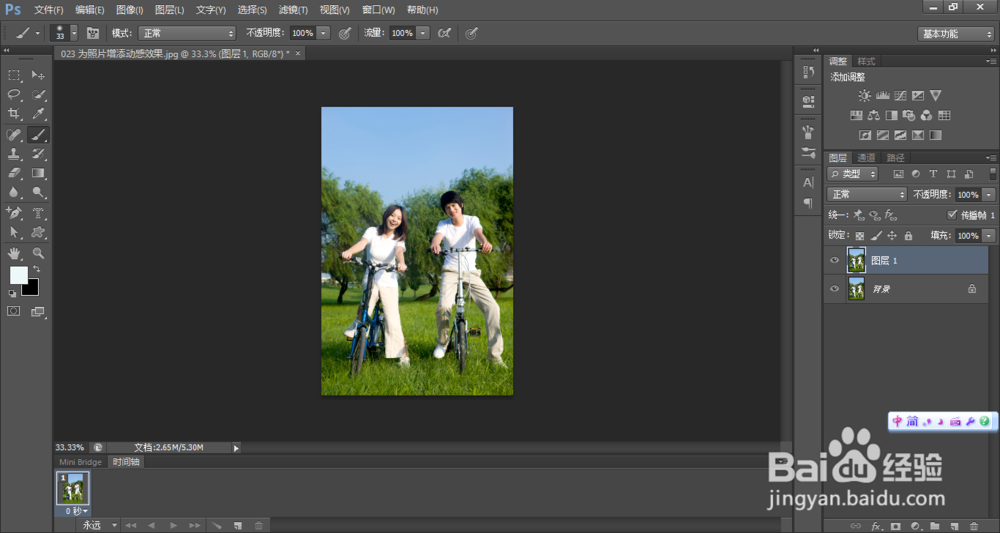
2、然后选择滤镜,模糊,径向模糊,此处数量选择10,可依据实际情况改变数值,数值越大,模糊效果越明显。

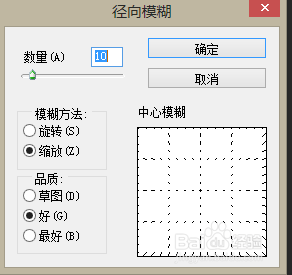

3、然后添加矢量蒙版,设置前景色为黑色,应用画笔工具对人物面部区域涂抹,以恢复人物细节,效果如下图

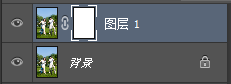

4、径向模糊的操作已经完成了,还可以用色阶,曲线,色彩平衡等工具来调整画面色调来获得更好的效果。(此处以缩放为例,旋转模糊效果见下图)

5、如果此经验对您有帮助,请在网页右上角或经验的最下方为我投票,谢谢大家的支持啦^_^
1、首先,打开一张图片并且按Ctrl+J复制图层,如下图
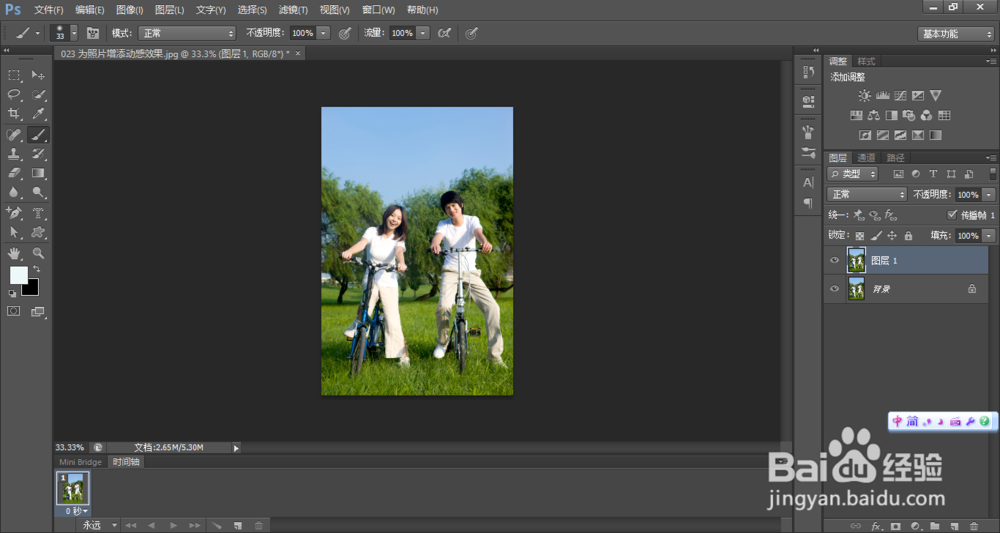
2、然后选择滤镜,模糊,径向模糊,此处数量选择10,可依据实际情况改变数值,数值越大,模糊效果越明显。

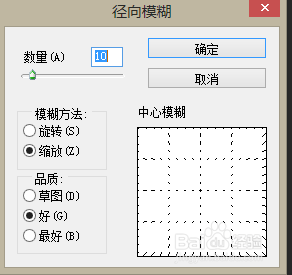

3、然后添加矢量蒙版,设置前景色为黑色,应用画笔工具对人物面部区域涂抹,以恢复人物细节,效果如下图

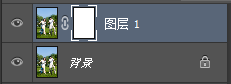

4、径向模糊的操作已经完成了,还可以用色阶,曲线,色彩平衡等工具来调整画面色调来获得更好的效果。(此处以缩放为例,旋转模糊效果见下图)

5、如果此经验对您有帮助,请在网页右上角或经验的最下方为我投票,谢谢大家的支持啦^_^